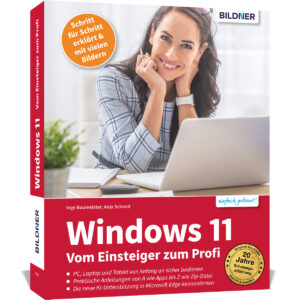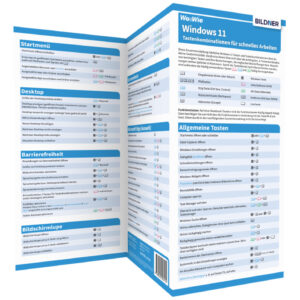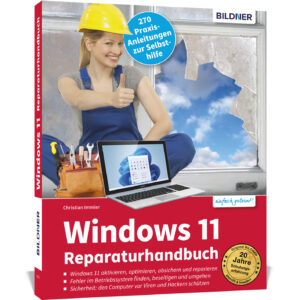Schneller Zugriff auf alle Einstellungen: So nutzen Sie den God Mode und System-Tools in Windows 11!
Für viele Nutzer, insbesondere jene, die mit der neuen Struktur von Windows 11 noch nicht vertraut sind, ist die Suche nach bestimmten Systemeinstellungen eine Herausforderung. Nicht mit uns! In diesem Video erklären wir anschaulich, wie Sie mit dem sogenannten „God Mode“ und den integrierten System-Tools von Windows 11 effizient auf alle wichtigen Einstellungen zugreifen können:
Was ist der „God Mode“ in Windows 11?
Beim „God Mode“ handelt es sich um eine spezielle Funktion in Windows 11. Diese ermöglicht es, über 200 Systemeinstellungen zentral in einem einzigen Ordner aufzulisten! Diese Funktion, offiziell auch als „Windows Master Control Panel shortcut“ bekannt, bietet eine Übersicht über alle verfügbaren Einstellungen und erleichtert so den Zugriff auf verschiedene Systemkonfigurationen.
So aktivieren Sie den God Mode:
Die Aktivierung des God Mode ist unkompliziert und erfordert keine speziellen Vorkenntnisse:
- Klicken Sie mit der rechten Maustaste auf eine freie Stelle auf Ihrem Desktop und wählen Sie „Neu“ -> „Ordner“. Bitte beachten Sie, dass der Ordner leer sein sollte, um mögliche Konflikte zu vermeiden.
- Benennen Sie den neuen Ordner:
GodMode.{ED7BA470-8E54-465E-825C-99712043E01C} 
- Drücken Sie die Eingabetaste. Das Ordnersymbol ändert sich zu einem Systemsteuerungssymbol.
- Doppelklicken Sie auf den Ordner, um Zugriff auf die umfangreiche Liste von Einstellungen zu erhalten.
Darin können Sie dann alle Einstellungen zu verschiedenen Themen und Geräten übersichtlich aufgelistet finden. Beispiel: Die Option zur Einstellung der Geschwindigkeit und Anzeige des Mauszeigers findet sich direkt geordnet unter dem Thema „Maus“.
Die wichtigsten System-Tools in Windows 11:
Neben dem God Mode bietet Windows 11 eine Reihe integrierter System-Tools, die helfen, Ihr System zu verwalten und zu optimieren.
- Einstellungen ist die zentrale Anlaufstelle für die meisten Konfigurationen, von Netzwerk- bis zu Datenschutzoptionen.
- Task-Manager dient der Überwachung und Verwaltung laufender Prozesse und Systemressourcen. (Zu öffnen auch mit Strg + Alt + Entf)
Viele Tools finden Sie in der „Systemsteuerung“. Schneller geht es über „Ausführen“, drücken Sie dazu die Windowstaste + r. Anschließend können Sie einen gewünschten Befehl eingeben:
- msinfo32 (Detaillierte Systeminformationen – Übersicht über die Hardware- und Softwarekonfiguration)
- resmon (Erweiterter Ressourcenmonitor mit Live-Daten)
- compmgmt.msc (Computerverwaltung mit Zugriff auf Datenträgerverwaltung und Ereignisanzeige)
- msconfig: (Systemkonfiguration Anpassung des Systemstarts und der Startprogramme)
Sie wollen noch mehr Wissen?
Die System-Tools von Windows 11 bieten eine super Möglichkeit, alle wichtigen Einstellungen Ihres PCs zentral zu verwalten. Einen tieferen Einblick in Windows 11 und seinen Funktionen bieten unsere hilfreichen Fachbücher! Eine Auswahl finden Sie auf unserer Kategorieseite zu Windows:
👉 Windows-Bücher im BILDNER Verlag
Holen Sie sich unsere verständlichen Anleitungen und praxisnahen Tipps rund um Ihr Windows 11-System!